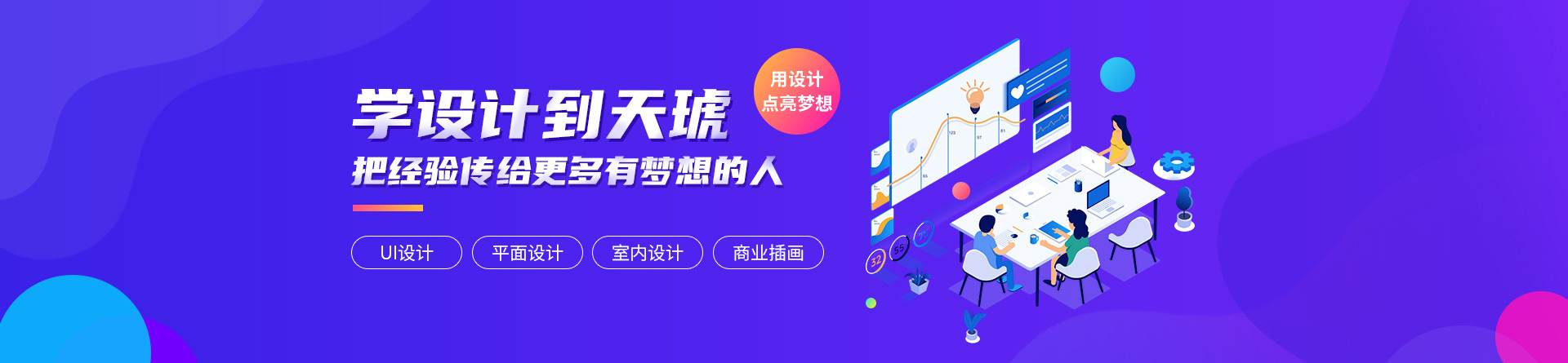1
cad怎么导入 3dmax
1首先我们打开CAD软件,进如操作界面。 2进入了操作界面我们点击“文件”在弹出的文件下拉框点击“打开”。

3打开后就会弹出一个选择文件,在选择文件中找到你制作好的图,我这里是Drawing1,选择以后点“打开”。
4打开以后你要转到3DMAX的图就出现了,这时我们选择“文件”点击“保存”。
5这时就会弹出一个图形另存为对话框,在对话框中找到文件类型,在文件类型后面选择"*·dxf"的文件格式,然后点击“保存”。
6保存好后,我们就打开3DMAX软件,进入3DMAX的界面,并选择“File”。
7在选择“File”后弹出的下拉框中,我们点击“Import”。
8这时会弹出对话框“Select Fife to Impor ”在文件类型中选择“Auto CAD Drawing (*,DWG *,DXF)”在查找范围类找到你之前保存的那个文件,并选择它。然后点击“打开”。
9点击打开之后,在弹出的对话框中点击“OK”。
10在点击“OK”之后,我们要转到3DMAX中使用的图形就成功了。这时我们就一在3DMAX中使用。
2
cad导入3dmax怎么挤出
1.CAD导入max软件后,将其组成组。 2.在XYZ三轴归零。
3.添加挤出修改器。
cad怎么导入3dmax_cad导入3dmax怎么挤出:
4.选择一个材质球,赋给挤出对象材质,在继续编辑模型时,方便观察模型。这个方法适合顶面和地面模型较复杂时,需单独做,不需要顶面和地面一次性做出,只要墙体的模型。同时,CAD图像较大线较多时,用这个方法速度省时。
5.要将顶面地面以平面作出,可以给模型添加截面工具,将截面样条线的点或线重新编辑,成封闭图形,转为可编辑多边形就是一个面。
6.如果图形中有必要导入不是挤出的部分,可以在样条线里分离出来,再将需要挤出的图形挤出。
3
cad怎么导入3dmax建模
打开3dmax软件,同时要有一个室内的CAD图纸,这里我选择的是一个办公室的图纸。按下“T”在顶视图的窗口下。 然后在左上角菜单栏中,找到“import”导入命令,点击打开。找到先保存的dwg类型的CAD图纸,点击打开。
然后出现一个菜单,这里我们不做修改直接点击ok。(另一种导入方法是直接将图纸拖入到max中即可)。
下面我们看到图纸已经被导入,呈现的是绿色,为了让它做的坐标统一,我们点击这个图纸,在下侧的坐标数值中都设置为0。
为了方便我们建模,我们需要把图纸冻结住,点击图纸,右键在显示菜单中选择“Freeze Selected”冻结,上边的“Unfreeze All”就是取消冻结。
补充一点知识,怎么看CAD图纸,我在下面的图中标注了一下门和窗户的形状,在CAD中每个图形都有它代表的意思。
打开二维捕捉,并对其进行设置。这样就可以让我们对线进行捕捉。这样更方便更准确。
现在我们开始建模,在右侧选择创建面板,找到“Line”单击,按着图纸上的外框进行画线。
当点的首尾相接时就会出现一个对话框提示是否闭合样条线,我们单击确定即可。
以此类推,我们来看下,现在图形画完了。如何,有没有很简单那~~如图,绿色的就是我们画好的。
但是现在的先都是分开的,三个矩形,为了操作方便我们需要把三个图形附加成一个。单击一个图形,在右侧属性栏中找到并单击“attach”将其附加在一起。
单击选择我们画好的线段,点击修改面板中找到“extrude”挤出命令。
这时,我们看见窗口中的线已经成面了,这时我们把挤出的数值调到2700mm。
按“p”来到透视图看下效果。这样一个简单的模型就建好了。
4
cad导入3dmax没有了
3dsmax里,把CAD导入后看不见是因为CAD文件可能包含了距离很远位置的两个或两个以上图形,这样导入后坐标拉开很大,大到看不见导入的图形。可用以下方法解决: 1 导入后,首先将所有导入的图形选择(默认是选择的)图形组成组。
2 Alt+q,孤立。这样可防止和视图已有的二维图形搅合在一起。
3 切换到顶视图,按Z,看图形是否居中,如果不居中,就是图形有分开的对象并且离的很远,此时,先解组,然后看比较多的图形在哪,在显示移动轴的移动模式下框选已见 的图形的对角处,如果有对象,会看见移动轴显示出来,如果不需要这个图形,可直接删除。如果要保留这个图,看继续选择所有图形。
4 在XYZ三轴归零。这样图形就在原点了。